
Як відкрити і прочитати повідомлення на Facebook?
Стаття розповість, як слід читати повідомлення в соціальній мережі «Facebook»
Можливість листуватися в соціальних мережах, наприклад, на « Facebook»Є дуже важливою функцією, якою користуються мільйони користувачів.
« Facebook»Для новачків має складний інтерфейс, в якому можна заплутатися, на відміну від« Вконтакте», Але тим не менш, розібратися в ньому не складе великих труднощів. Якщо ви тільки почали використовувати « Facebook», І вас цікавить, як відкривати і читати повідомлення в цій соціальній мережі, то наш сьогоднішній огляд присвячений вам.
Ви дізнаєтеся кілька способів, як можна листуватися на « Facebook», Нижче ми наведемо докладні інструкції з скріншот.
Як слід читати повідомлення на «Facebook»?
Отже, наведемо три варіанти і навчимося читати повідомлення в соціальній мережі « Facebook»
варіант перший
- Авторизуйтесь на « Facebook»І через верхній розділ« Головна»Пройдіть в пункт« повідомлення», Як видно на зображенні.
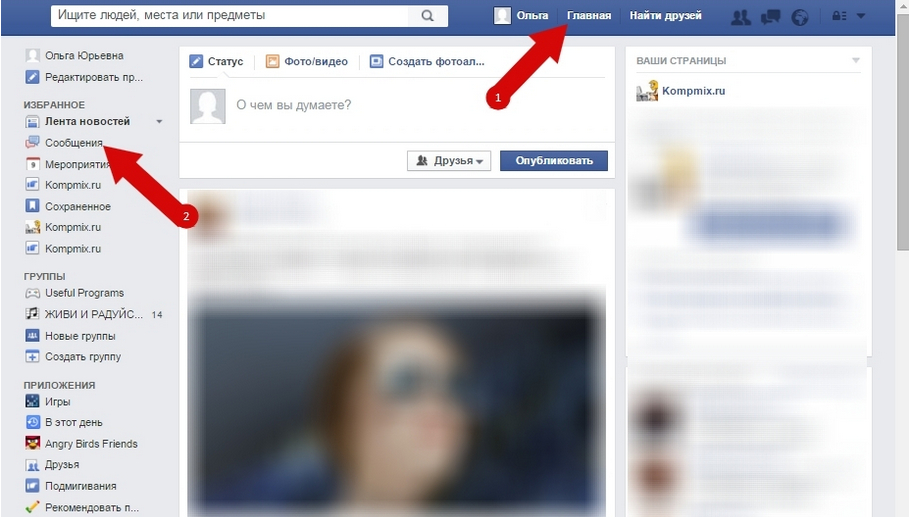
Переглядаємо переписку на «Facebook»
- Ви опинитеся в новому вікні, де зможете вибрати собі співрозмовника. У лівій колонці представлений список з усіх ваших співрозмовників, при натисканні на кожного з них ви побачите в правій колонці всю історію вашої переписки. Тут же ви зможете відправляти повідомлення.
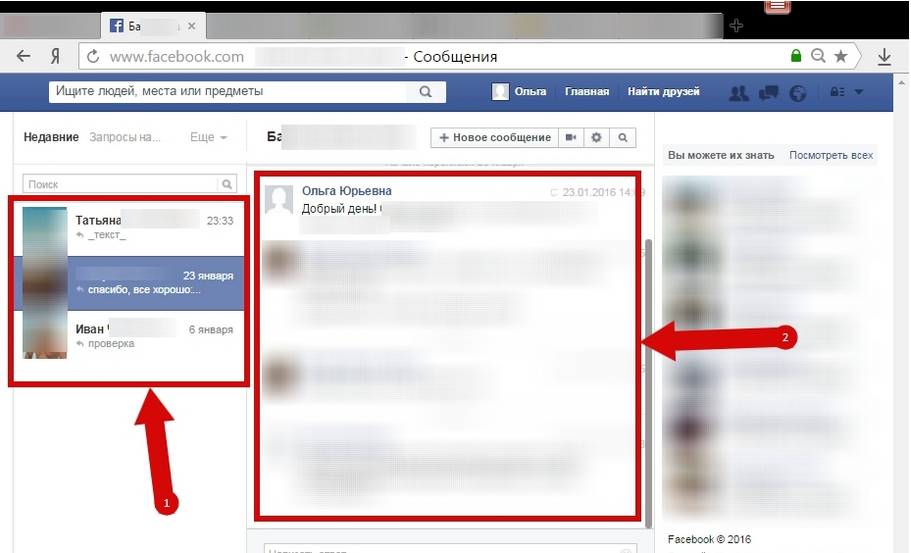
Переглядаємо переписку на «Facebook»
варіант другий
- Авторизуйтесь на « Facebook»І на верхній панелі трохи правіше натисніть на іконку повідомлень, як зазначено на скріншоті. Відкриється список, що випадає з співрозмовниками. Вибирайте потрібного вам людини і читайте повідомлення від нього, а також ведіть з ним листування.
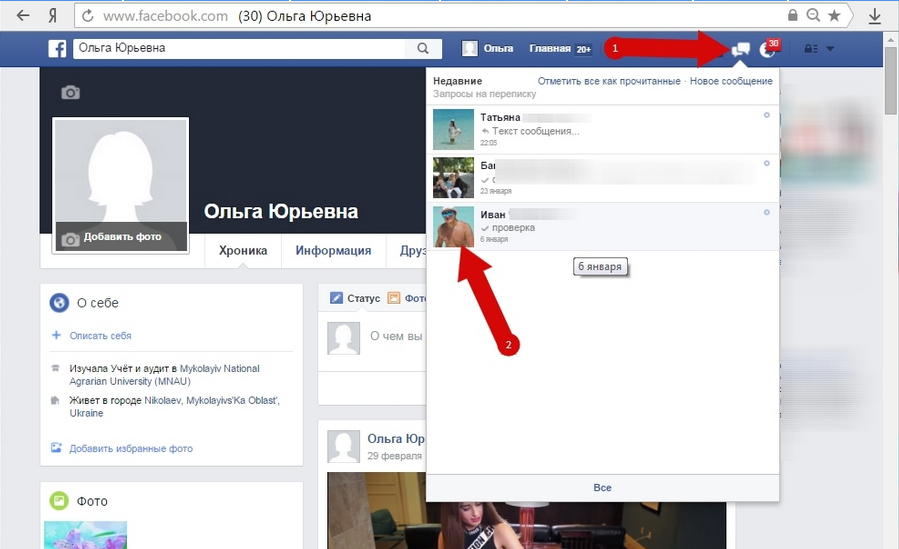
Переглядаємо переписку на «Facebook»
- Коли ви оберете співрозмовника, внизу відкриється віконце для відправки повідомлень
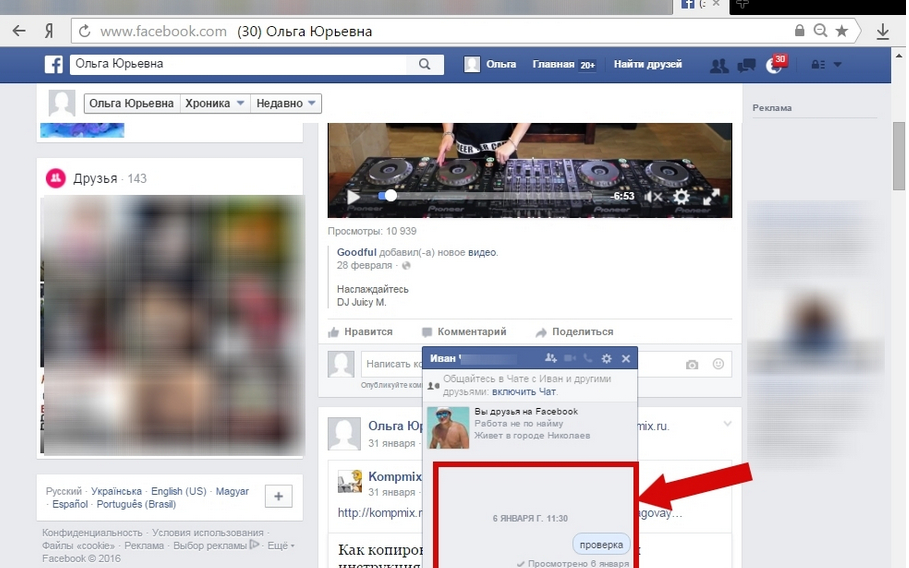
Переглядаємо переписку на «Facebook»
- Якщо мале вікно вас не влаштовує, і ви бажаєте побачити повне вікно, то натисніть на шестірню, як видно на зображенні, і далі пройдіть в пункт « Переглянути всю переписку».
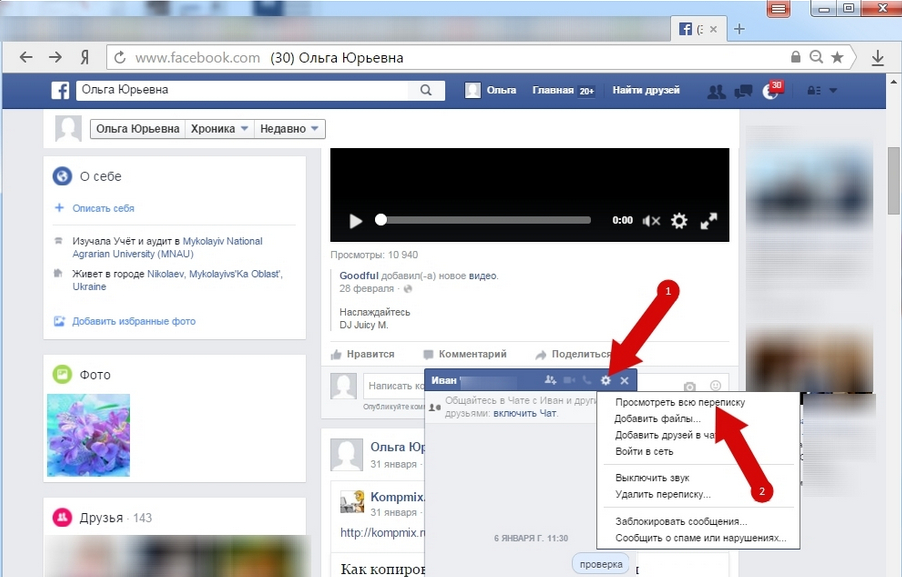
Переглядаємо переписку на «Facebook»
- Після цього ви потрапите у вікно, про який говорилося в попередній інструкції
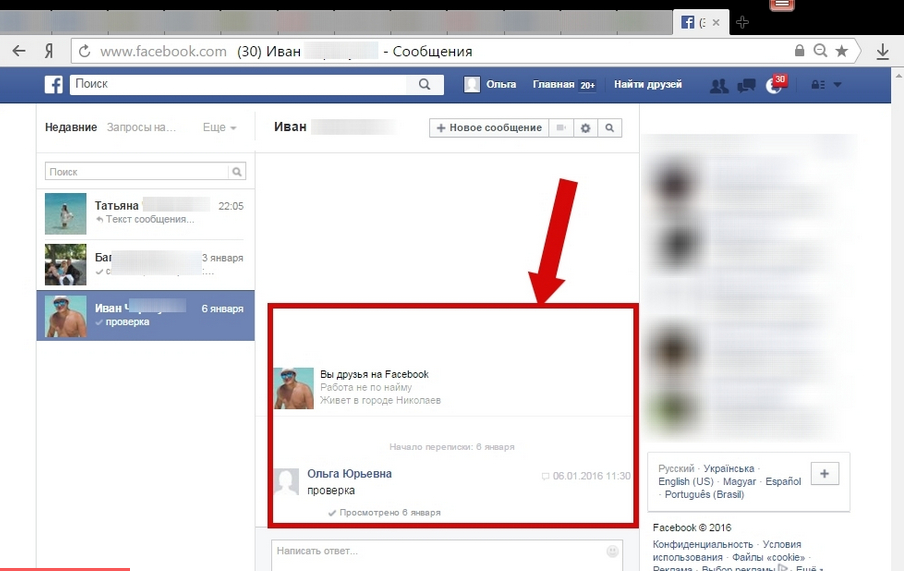
Переглядаємо переписку на «Facebook»
варіант третій
- Внизу справа у всіх користувачів « Facebook»Є закрите по замовчування віконце« Чат», Натисніть на нього.
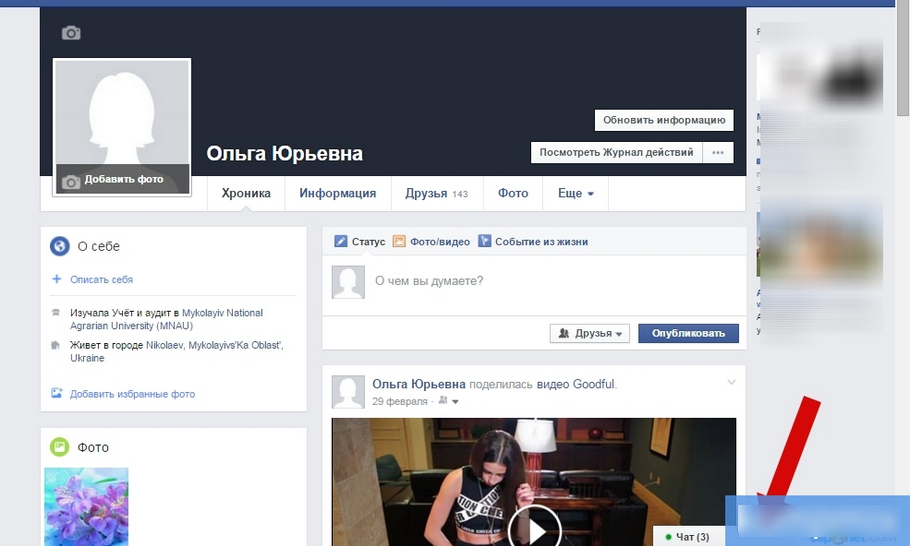
Переглядаємо переписку на «Facebook»
- Після цього відкриється вікно повідомленнями, про який говорилося в попередньому випадку (як перейти на більш розширене вікно для листування, ми також говорили в попередній інструкції).
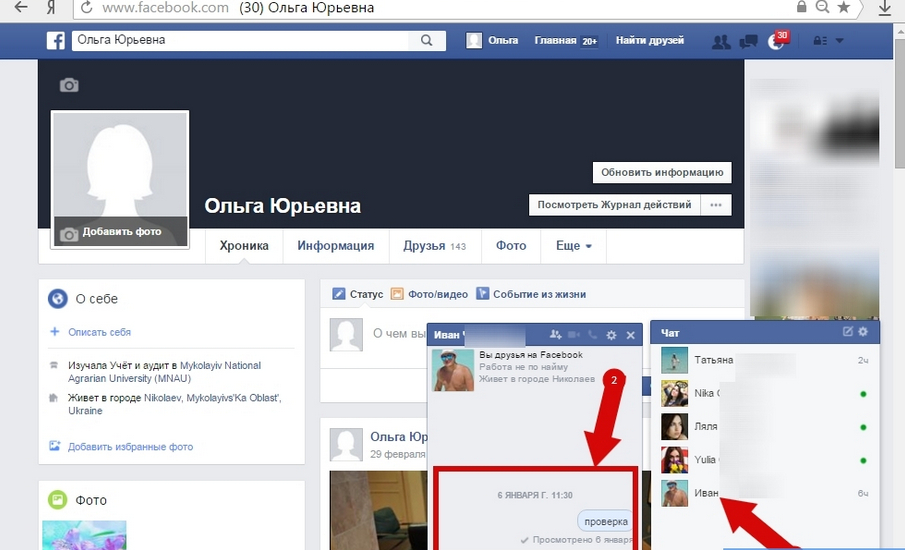
Переглядаємо переписку на «Facebook»
